Instagram adalah aplikasi yang sangat sensitif terhadap spammer. Semakin ke sini, teknologinya semakin canggih mengenali spammer bahkan sejak detik pertama kita mendaftar.
Karena hal tersebut, Anda harus benar-benar berhati-hati dalam memakai Instagram, khusunya pada minggu pertama. Sebenarnya, sampai minggu keempat pun Anda masih harus berhati-hati.
Nanti ketika umur akun sudah memasuki bulan kedua, Anda bisa sedikit santai. Bukan berarti ancaman banned hilang. Tetap ada, namun akun yang berumur biasanya lebih kebal banned.
PERHATIKAN! Sebelum melakukan pendaftaran, persiapkan teks untuk bio sebaik mungkin! Jangan sampai Anda melakukan revisi berkali-kali dalam waktu berdekatan. Anda bisa langsung terkena banned temporer, sekitar 4 jam. Akun Anda pun langsung dicurigai sebagai akun spam.
Jangan tanya pada saya kenapa bisa begitu. Hal itulah yang dulu saya
alami. Jangan sampai pengalaman pahit ini terulang pada Anda.
Membuat Bio
Untuk membuat bio, Anda tak perlu jago bahasa Inggris. Cukup gunakan template yang sudah saya sediakan. Anda bisa mengaksesnya pada file PDF bernama Template Bio. Silakan Anda pilih yang paling sesuai dengan akun baru Anda.
Jangan lupa untuk mengganti [NICHE] dengan rangkuman niche Anda dalam satu kalimat. Hal ini sudah kita bahas pada bagian sebelumnya. Sebagai contoh, ini bio yang saya pilih:
Gallery of the best anime girl with guitar picture
Follow us!
Disclaimer: Not all photos are mine
For business: animeguitarbiz@gmail.com
Kalimat yang saya bold adalah rangkuman niche dalam satu kalimat.
Harap dicatat, penulisan dalam bentuk bold hanyalah ilustrasi. Anda tidak dapat melakukannya pada akun Instagram Anda nantinya.
Bio terdiri dari empat kalimat. Kalimat pertama adalah deskripsi singkat akun Anda, kalimat kedua adalah call to action, kalimat ketiga adalah pernyataan bahwa foto yang Anda unggah bukan milik Anda, dan kalimat keempat adalah alamat e-mail. Anda bisa mengombinasikan kalimat manapun yang Anda suka.
Template ini bisa digunakan secara umum di hampir semua niche. Kalau Anda perhatikan, kebanyakan akun Instagram lain pun hanya memberi informasi ini pada bio mereka.
Menyiapkan Profile Picture
Sebelum membuat akun baru, siapkan profile picture yang menarik untuk bio Anda. Pastikan foto atau gambar berbentuk persegi, atau kotak. Jangan persegi panjang, bulat, atau bentuk lain. Hanya persegi.
Pastikan foto berhubungan dengan niche yang Anda pilih. Kalau mau, Anda bisa mengambil profile picture dari postingan yang akan Anda unggah nantinya.
Cara mencari foto sama seperti cara mencari gambar untuk postingan.
Mencari Gambar untuk Postingan
Ada empat cara yang bisa Anda gunakan untuk mencari gambar. Cara pertama, mencari gambar dengan ukuran yang tepat pada Google Images. Kalau gambar dengan ukuran yang tepat tidak banyak tersedia,
pakai cara kedua. Yaitu, download gambar dengan ukuran apa pun, lalu edit memakai program edit foto. Pada tutorial ini saya memberi contoh memakai software Adobe Photoshop. Cara ketiga memakai Reddit, dan cara keempat mengambil seluruh postingan akun lain. Simak caranya!
Cara #1: Mencari Ukuran Tepat di Google Images
Buka browser, nyalakan internet, lalu akses Google Images. Ketik niche Anda pada kotak pencarian.
Langkah berikutnya klik Alat penelusuran, klik Ukuran, lalu pilih Ukuran tepatnya... Perhatikan gambar berikut:
Isi kolom yang muncul dengan 500 px untuk Lebar, dan 500 px untuk
Tinggi. Klik Mulai. Perhatikan gambar:
Tunggu beberapa saat, hasilnya pencarian akan disesuaikan. Yang muncul kemudian adalah gambar-gambar berukuran 500 pixels x 500 pixels saja.
Mungkin tidak banyak gambar yang muncul. Tak mengapa, yang perlu Anda lakukan sekarang adalah men-download sebanyak mungkin gambar yang ada.
Buat folder tersendiri pada komputer Anda agar foto-foto ini teroganisir dengan rapi. Folder ini nantinya akan kita pindah ke memori smartphone. Proses ini akan memudahkan kita untuk posting.
Kalau gambar dengan ukuran 500 pixels x 500 pixels sudah Anda download semua, cari gambar dengan ukuran yang lebih besar. Ulangi langkah sebelumnya. Klik Alat penelusuran, klik Ukuran, lalu pilih Ukuran tepatnya... Pada kotak yang muncul ketik 550 px untuk Lebar dan 550 px untuk Tinggi.
Kalau tidak ada gambar yang menarik, Anda bisa melanjutkan pencarian dengan ukuran Lebar 600 px dan Tinggi 600 px, lalu selanjutnya 650 pixels x 650 pixels, 700 pixels x 700 pixels, dan seterusnya sampai tak terbatas. Anda bisa mencari sampai ukuran 2000 pixels x 2000 pixels.
Beberapa sumber menyebutkan bahwa ukuran terbaik untuk Instagram adalah 1080 pixels x 1080 pixels. Jadi jangan lewatkan pencarian memakai ukuran ini.
Usahakan ukuran jangan lebih kecil dari 500 pixels x 500 pixels. Kalau lebih kecil dari itu, gambar akan kurang maksimal ketika diposting.
Agar lebih memudahkan, jangan lupa memberi nama folder sama dengan nama akun Instagram kita.
Jangan lupa pasang Disclaimer pada bio, semacam: “Not my photos! Credit to the owner.” Paling aman adalah memasang disclaimer ini: “If we infringe your copyright e-mail us and we will make it up to you.” Kalau ada yang mempermasalahkan gambar yang kita pakai, mereka akan kirim e-mail,
dan kita tinggal menghapus gambar itu.
Download sampai terkumpul minimal 100 gambar. Ketika sudah terkumpul, pindahkan folder ke dalam smartphone Anda.
Ketika mencari gambar dengan cara tersebut, biasanya gambar yang terkumpul sangat sedikit. Terlebih ketika niche yang kita pilih kurang begitu populer. Solusinya, lakukan cara kedua.
Cara #2: Mengedit Memakai Adobe Photoshop
Kalau Anda sudah terbiasa memakai software editing gambar, cara ini akan sangat mudah. Bagi Anda yang belum pernah menggunakan Photoshop sebelumnya, tak usah khawatir. Anda tak akan melakukan editing yang rumit.
Cara ini sangat sederhana. Sekali Anda bisa, Anda akan lancar melakukannya untuk seterusnya.
Saya memakai Adobe Photoshop CS5, namun Anda bisa memakai versi berapapun. Caranya akan sama persis. Hanya tampilannya yang sedikit berbeda.
Sekarang kembali akses Google, cari gambar sesuai niche. Klik Alat penelusuran, klik Ukuran, pilih Besar. Gambar akan disortir dan yang ditampilkan hanyalah yang berukuran besar. Dengan cara ini, akan ada lebih banyak gambar yang bisa kita pakai.
Pilih semua gambar yang menurut Anda menarik. Download sampai terkumpul setidaknya 100 gambar. Lebih banyak, lebih baik.
Setelah gambar terkumpul, saatnya mengedit ukuran. Jalankan software Adobe Photoshop di PC atau laptop Anda.
Klik File > Open.
Cari folder tempat Anda men-download semua gambar. Pilih gambar yang akan diedit, lalu pilih Open.
Tekan tombol C pada keyboard, sehingga tampilan kursor berubah menjadi seperti tampak pada gambar:
Selagi kursor masih berbentuk seperti itu, tekan tombol Shift pada keyboard. Kemudian letakkan kursor pada titik kiri atas. Tarik sampai ke posisi kanan bawah. Terus tekan Shift selama proses ini.
Usahakan seluruh objek masuk ke dalam area seleksi. Kalau kurang pas, Anda bisa menggeser menggunakan klik kiri Mouse, lalu geser ke kanan atau kiri.
Kalau merasa sudah pas, tekan Enter.
Pada keyboard, tekan Ctrl + Alt+ I. Perhatikan ukurannya. Kalau sudah di atas 500 pixels x 500 pixels, klik Cancel.
Kalau ternyata gambar lebih kecil dari ukuran itu, isi masing-masing kolom dengan 500 pixels x 500 pixels, lalu klik OK.
Tekan Ctrl + S untuk menyimpan gambar. Tekan OK ketika muncul kotak dialog JPEG Options.
Proses editing gambar selesai. Mudah, bukan? Ulangi proses ini untuk semua gambar.
Cara #3: Mencari Gambar (Dan Ide) di Reddit
Reddit adalah harta karun paling berharga untuk setiap internet marketer. Situs itu menyimpan sumber konten yang paling menakjubkan di muka bumi, untuk hampir semua kategori.
Saya sering memanfaatkan Reddit untuk mencari ide. Saat ini saya memiliki satu akun dengan banyak follower yang idenya saya dapatkan dari situs itu. Kontennya pun hanya saya ambil dari situs tersebut.
Sayangnya, Reddit termasuk salah satu situs yang diblokir di Indonesia.
Kita tidak bisa mengaksesnya semudah mengakses Facebook dan Google.
Untuk mengaksesnya, kita membutuhkan situs proxy.
Silakan buka Google, dan lakukan pencarian dengan kata kunci: “free proxy” atau “free php proxy.”
Berikut ini daftar situs proxy yang bisa Anda manfaatkan:
1. Hide.me (https://hide.me/en/proxy)
2. ProxySite (https://www.proxysite.com/)
3. ProxFree (https://www.proxfree.com/proxy/)
Cara memakainya, cukup akses salah satu situs tersebut, lalu ketikkan reddit.com pada kotak pencarian.
Namun, untuk sementara waktu tinggalkan situs proxy tersebut. Nanti kita akan membutuhkannya. Sekarang kita membutuhkan bantuan sebuah situs bernama MetaReddit. Silakan langsung akses metareddit.com.
Klik Tags pada menu di bagian atas. Atau Anda bisa langsung menuju link ini: metareddit.com/tags
Halaman itu memuat segala macam topik yang ada di Reddit. Seperti yang kita tahu, Reddit adalah situs besar yang memuat banyak topik. Cari tag yang paling relevan dengan akun Anda. Sebagai contoh, saya memilih [manga]. Akan muncul beberapa sub-kategori.
Saya lalu memilih awwnime. Akan muncul judul sub-reddit tersebut. Klik kanan, lalu Copy link address. Perhatikan gambar berikut:
Akses salah satu web proxy. Sebagai contoh, saya memilih ProxySite. Paste link yang barusan kita copy pada kotak pencarian situs itu. Tekan Enter, atau klik GO.
Kita akan dibawa menuju halaman Reddit. Semua gambar yang dipajang pada halaman ini adalah gambar yang paling populer. Banyak konten viral di internet yang bermula dari Reddit. Jadi, dengan memposting konten dari Reddit, kita membuat akun Instagram kita penuh dengan konten populer. Efeknya, follower akan meningkat drastis.
Pilih salah satu link. Sebagai contoh, saya pilih link teratas.
Kita akan dibawa menuju sumber gambar. Langkah selanjutnya, kita tinggal menyimpan gambar di hard disk, mengedit ukurannya di Photoshop, memindahnya ke smartphone, lalu kita posting.
Kekurangan mencari konten memakai Reddit adalah, kita belum tentu menemukan gambar yang sesuai dengan niche kita.
Kalau memang Anda ingin menjadikan Reddit sebagai sumber konten yang utama, sebaiknya Anda juga memakai Reddit untuk mencari ide niche sejak proses awal.
Jadi, langkah membuat akun Instagram dengan memanfaatkan Reddit adalah:
1. Akses MetaReddit. Buka halaman Tags.
2. Pilih salah satu tag yang menarik.
3. Pilih salah satu sub-kategori yang menurut Anda menarik.
4. Akses halaman Reddit itu memakai proxy.
5. Pastikan halaman tersebut adalah halaman berisi gambar. Pastikan pula ada banyak gambar untuk diposting.
6. Buat akun Instagram berdasarkan kategori itu.
7. Isi akun kita dengan gambar-gambar dari Reddit.
Kalau Anda jeli, ada banyak ide menarik bertebaran di halaman itu.
Selamat bereksperimen! :)
Cara #4: Scrape Konten Akun PopulEr
Cara lain untuk mengisi akun kita dengan konten yang sudah pasti menarik adalah, gunakan konten dari akun Instagram lain. Jangan sembarangan memilih akun. Pilih dari akun-akun populer saja.
Kita tidak bisa men-download gambar di Instagram begitu saja. Untuk itulah kita perlu bantuan software khusus. Software ini bernama 4K Stogram. Sebuah program gratisan yang diciptakan untuk mengambil SEMUA konten dari sebuah akun.
Instal software tersebut pada PC atau laptop Anda. Cara instalasinya sangat sederhana. Anda cukup ikuti langkah-langkahnya saja. Jika sudah terinstal, jalankan software tersebut.
Sekarang, pilih 2-3 akun terpopuler di niche Anda. Cari yang follower-nya di atas 10K. Catat username akun tersebut. Ingat, jangan cuma scrape konten dari 1 akun. Kombinasikan konten dari 2-3 akun. Hasilnya, konten akan lebih bervariasi. Hindari pula gambar yang memiliki watermark.
Sebagai contoh, saya ingin mengambil seluruh konten dari akun @audi_ fans (bukan akun saya). Akun tersebut memiliki 197 konten. Ketik audi_fans pada software 4K Stogram. Klik Follow.
Tunggu proses loading selesai. Lama proses loading tergantung koneksi internet dan berapa banyak konten yang akan di-download.
Kalau semua gambar sudah ter-download, klik kanan pada salah satu gambar. Pilih Show in Folder.
Kita akan dibawa pada folder tempat 4K Stogram menyimpan gambar.
Kalau akun tersebut memiliki konten berupa video, Anda juga akan mendapatkan video tersebut. Anda bisa mengunggah video itu ke akun Anda, sehingga membuat konten Anda semakin kaya.
Sekarang Anda tinggal upload tanpa perlu repot-repot mengedit.
BERSAMBUNG DI Membuat Akun Instagram
- Blogger Comment
- Facebook Comment
Subscribe to:
Post Comments
(
Atom
)

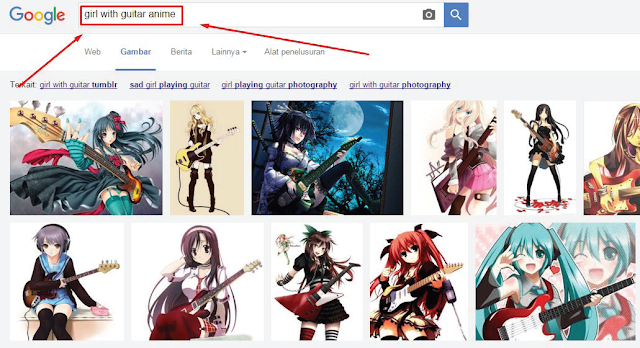









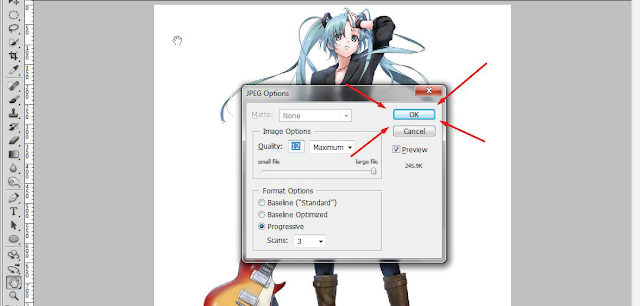







0 comments:
Post a Comment